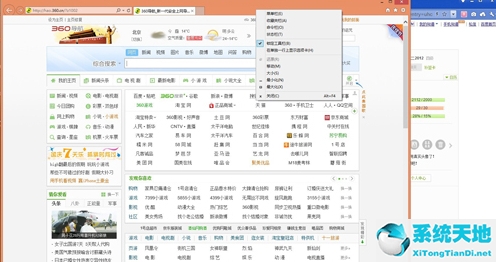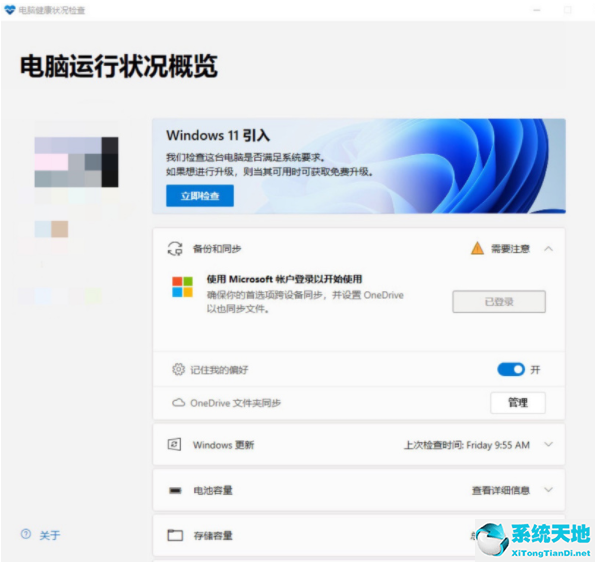死机错误蓝屏有时会产生问题,所以知道如何修复是非常重要的。诸如status _ system _ process _ terminated之类的错误可能很严重。
所以今天我们将向你展示如何在互联网上修复这个错误。
How to Fix the Status _ System _ Process _ Termination Error
Windows 10中各种错误的快速解决方案
第一步:
第二步:点击“开始扫描”,查找可能导致Windows 10出现BSOD错误的Windows问题。
第三步:点击“开始修复”修复所有问题(需要升级)。
解决方案1下载最新的Windows 10更新
和许多其他操作系统一样,Windows 10在一些硬件和软件方面存在一些问题。一般来说,软件或硬件并不完全兼容Windows 10。
Sometimes, a status _ system _ process _ termination error occurs.
为了解决这个问题和许多其他蓝屏死亡错误,我们建议使用下载最新的Windows 10补丁。微软经常发布新的补丁,其中许多补丁带来了更好的安全性和各种与硬件和软件相关的错误修复。
如果您希望您的电脑稳定无误,我们强烈建议您经常下载最新的Windows更新。
解决方案2-更新驱动程序
为了让您的硬件与您的操作系统一起工作,您必须安装正确的驱动程序。如果您的驱动程序过期或包含一些错误,您将无法使用它们。
您可能会收到status _ system _ process _ terminated或任何其他蓝屏死机错误。要解决此问题,建议您找到并更新有问题的驱动程序。如果你找不到有问题的司机,
我们建议您更新所有主要组件的驱动程序,如您的驱动程序、芯片组等。请务必更新尽可能多的驱动程序来解决这个问题。
更新驱动程序非常简单。您可以访问硬件制造商的网站并下载设备的最新驱动程序。如前所述,您可能需要更新PC上的所有驱动程序来修复此错误。
更新所有驱动程序有时需要一段时间,尤其是因为你需要一个一个地找到并下载它们。如果你想快速更新所有的驱动程序,你可以用它一键下载所有需要的驱动程序。
解决方案3删除防病毒软件
安装杀毒软件对你来说很重要,但是有时候你的杀毒软件会造成status _ system _ process _ terminated等蓝屏死机错误。若要修复此错误,您可能需要暂时从电脑中删除所有。请记住,
Windows 10附带的可用作默认防病毒程序,因此即使您删除所有第三方防病毒程序,您的电脑也不会完全不受保护。
必须提到的是,卸载杀毒程序不一定能修复这个错误,因为杀毒程序卸载后往往会留下一些文件和注册表项,有时这些文件也会导致BSoD错误。要完全删除与防病毒软件相关的所有文件,
我们强烈建议您下载专用的删除工具。很多杀毒公司都可以下载这些工具,所以一定要下载一个适合你的杀毒程序。
解决方案4-进入安全模式并删除有问题的应用程序。
有时BSoD错误是由第三方应用程序引起的,唯一的解决方法是找到并删除有问题的应用程序。要确定软件是否会导致status _ system _ process _ terminated错误,建议您输入。
要进入安全模式,您需要执行以下操作:
1.在启动过程中,多次重新启动计算机。或者,您可以按住上的Shift键,然后单击重新启动按钮。
2.选择“故障排除高级选项启动设置”并单击“重新启动”按钮。
3.当计算机重新启动时,您将看到一个选项列表。按5或F5选择带网络连接的安全模式。
安全模式只从默认的应用程序和驱动程序开始,所以如果问题是由第三方软件或驱动程序引起的,在安全模式下就不会有问题。如果您的电脑在安全模式下是稳定的,您现在可以使用它来查找和删除有问题的软件。
解决方案5重置Windows 10
有时候你找不到导致这个错误的应用程序,建议你执行。要完成此过程,您可能需要使用Windows 10引导,但也建议您创建一个备份,因为此过程将删除c盘中的所有文件。
要执行Windows 10重置,请执行以下操作:
1.在引导过程中多次重新启动计算机,以开始自动修复。
2.选择“故障排除”以重置这台电脑并删除所有内容。要完成这一步,您可能需要插入,所以要做好准备。
3.要选择只安装了Windows的驱动器,只需删除我的文件并单击重置按钮。
4.根据说明完成复位。
完成Windows 10重置后,请不要安装任何软件或驱动程序,而是对您的PC进行一段时间的测试。如果BSoD错误再次出现,说明是你的硬件造成的。
解决方案6查找并更换故障硬件
有时,最近安装的硬件可能会导致status _ system _ process _ terminated错误,尤其是在硬件与您的电脑不完全兼容的情况下。如果您安装任何新硬件,
务必删除或替换它,并检查它是否能解决问题。如果错误仍然存在,我们建议您执行详细的硬件检查并更换有故障的硬件。
如果您的硬件仍然有问题,或者您只是想避免在将来使用它们,我们建议您(100%安全并经我们测试)修复各种PC问题,如硬件故障,但也存档丢失和恶意软件。
解决方案7-检查硬盘是否有错误。
你也可以在PC上使用其他简单的操作来检查硬盘是否有错误。你要做的是:
1.在键盘上,按“Windows”
2.在搜索框中单击“cmd”
3.在结果中,您将看到一个“命令提示符”。右键单击它并选择以管理员身份运行。
4.在命令提示符窗口中,单击并输入以下命令:' chkdsk/f/r c:' (c是要扫描的驱动程序的字母。换成你需要的驱动)
就这个。试试吧,告诉我们您是如何解决这个问题的。
STATUS_SYSTEM_PROCESS_TERMINATED错误可能有问题,但用户报告说他们通过更新Windows 10或执行Windows 10重置来修复它。如果这些解决方案不适合您,
请随意尝试本文中的任何其他解决方案。